7 วิธีง่ายๆในการกู้คืนข้อมูลที่ถูกลบและสูญหายจากโทรศัพท์ Samsung Galaxy A series ไม่ว่าคุณจะมีข้อมูลสำรองหรือไม่ก็ตาม
หลังจากสูญเสียข้อมูลใน Samsung คุณรู้สึกว่าคุณอารมณ์เสียมาก? ไม่ต้องกังวลเมื่อคุณอ่านบทความนี้จบคุณจะไม่ต้องกังวลเรื่องข้อมูลสูญหายอีกต่อไป เพราะในบทความนี้ผมจะแนะนำวิธีการต่างๆที่มีประสิทธิภาพและสะดวกสบายเพื่อช่วยคุณกู้คืนข้อมูลที่สูญหายหรือถูกลบใน Samsung Galaxy A Series โปรดอ่านอย่างละเอียด!
Samsung Galaxy A Series เป็นซีรีส์โทรศัพท์มือถือที่มีสไตล์สร้างสรรค์โดย Samsung สำหรับคนรุ่นใหม่ Galaxy A ซีรีส์ที่เน้นเจาะกลุ่มวัยรุ่นช่วยให้ผู้ใช้สนุกกับชีวิตโซเชียลได้อย่างอิสระมากขึ้น ในปัจจุบัน Galaxy A Series ได้เปิดตัวรุ่นต่างๆมากมายเช่นโทรศัพท์ Galaxy A7, Galaxy A5 และ Galaxy A3 ที่เปิดตัวในปี 2017 และโทรศัพท์ทั้งสี่รุ่นของ Galaxy A40s, Galaxy A60 และ Galaxy A70 ที่เปิดตัวในวันที่ 17 เมษายน 2019 Galaxy A90, Galaxy A70s, Galaxy A50s, Galaxy A20s และโทรศัพท์มือถือรุ่นอื่น ๆ ที่เปิดตัวเมื่อปลายปี 2019 Galaxy A Series นำเสนอภาพที่น่าตื่นตาให้กับผู้ใช้ด้วยหน้าจอที่คมชัดและยอดเยี่ยม ตอบสนองความต้องการไฟฟ้าประจำวันของผู้ใช้ด้วยอายุการใช้งานแบตเตอรี่ที่ยาวนาน ใช้กล้องที่ทรงพลังเพื่อช่วยให้คุณบันทึกทุกช่วงเวลาที่ยอดเยี่ยม ไม่เพียงแค่นั้น, โปรเซสเซอร์ที่ใช้ใน Galaxy A Series สามารถมอบประสบการณ์ที่แตกต่างให้กับผู้ใช้ได้ สรุปแล้ว Samsung Galaxy A Series สอดคล้องกับสุนทรียภาพของคนรุ่นใหม่ในแง่ของรูปลักษณ์และการกำหนดค่า ดังนั้นจึงเป็นที่รักของผู้บริโภควัยหนุ่มสาว

ไม่ต้องสงสัยเลยว่าอุปกรณ์ของ Samsung Galaxy A Series นั้นค่อนข้างดี ไม่ว่าจะเป็นการกำหนดค่าหรือด้านอื่น ๆ สร้างความพึงพอใจให้กับผู้ใช้เป็นอย่างมาก แต่เรารู้ดีว่าไม่ว่าอุปกรณ์จะยอดเยี่ยมแค่ไหนข้อมูลในเครื่องก็มักจะสูญหายไปด้วยเหตุผลบางประการในระหว่างการใช้งานของเรา เมื่อข้อมูลของเราสูญหายเรามักจะรู้สึกไม่สบายใจเพราะข้อมูลเหล่านี้อาจมีความสำคัญต่อเรามาก หากคุณเป็นสมาชิกของข้อมูลที่หายไปอ่านบทความนี้! บทความนี้จะแนะนำวิธีการต่างๆที่มีประสิทธิภาพและสะดวกสบายในการกู้คืนข้อมูลที่สูญหายหรือถูกลบใน Samsung Galaxy A Series คุณจะได้วิธีที่เหมาะกับคุณที่สุดในบทความนี้
ส่วนที่ 1 วิธีการกู้คืนข้อมูล
- วิธีที่ 1. กู้คืนข้อมูลโดยตรงบน Samsung Galaxy A Series โดยไม่ต้องสำรองข้อมูล
- วิธีที่ 2. กู้คืนข้อมูลจากการสำรองข้อมูลไปยัง Samsung Galaxy A Series
- วิธีที่ 3. ดึงข้อมูลจาก Samsung Galaxy A Series ที่เสีย / เสียหาย
- วิธีที่ 4. กู้คืนข้อมูลสำรองไปยัง Samsung Galaxy A Series โดยใช้ Samsung Kies
- วิธีที่ 5. กู้คืนข้อมูลสำรองไปยัง Samsung Galaxy A Series โดยใช้ Samsung Cloud
- วิธีที่ 6. กู้คืนข้อมูลสำรองไปยัง Samsung Galaxy A Series โดยใช้ Google Cloud
- วิธีที่ 7. กู้คืนข้อมูลสำรองไปยัง Samsung Galaxy A Series โดยใช้ Mobile Transfer
ส่วนที่ 2 วิธีการสำรองข้อมูล
- วิธีที่ 1. สำรองข้อมูลจาก Samsung Galaxy A Series ไปยังคอมพิวเตอร์
- วิธีที่ 2. สำรองข้อมูลจาก Samsung Galaxy A Series ไปยัง Samsung Cloud
- วิธีที่ 3. สำรองข้อมูลจาก Samsung Galaxy A Series ด้วย Samsung Kies
- วิธีที่ 4. สำรองข้อมูลจาก Samsung Galaxy A Series ด้วย Mobile Transfer
วิธีที่ 1. กู้คืนข้อมูลโดยตรงบน Samsung Galaxy A Series โดยไม่ต้องสำรองข้อมูล
หากไม่มีการสำรองข้อมูลคุณยังสามารถกู้คืนข้อมูลที่สูญหายหรือถูกลบใน Samsung Galaxy A Series ได้โดยตรง แต่คุณต้องการความช่วยเหลือจาก Samsung Data Recovery เพื่อใช้วิธีนี้ การกู้คืนข้อมูลของซัมซุงเป็นซอฟต์แวร์กู้คืนข้อมูลที่มีประสิทธิภาพ แม้ว่าคุณจะไม่ได้สำรองข้อมูลที่ต้องการ แต่ด้วยความช่วยเหลือคุณสามารถดึงข้อมูลที่คุณต้องการและกู้คืนไปยังอุปกรณ์ Samsung ของคุณได้ แน่นอนว่าประเภทของข้อมูลที่ Samsung Data Recovery สามารถกู้คืนได้นั้นมีมากมาย ไม่ว่าจะเป็นรายชื่อบันทึกการโทรภาพถ่ายวิดีโอไฟล์เสียงข้อความบันทึกการแชท WhatsApp ฯลฯ ก็สามารถกู้คืนได้อย่างง่ายดาย นอกจากนี้ความเข้ากันได้ยังดีมาก เข้ากันได้กับอุปกรณ์มากกว่า 7000 รุ่นรวมถึง Samsung Galaxy A Series เป็นมูลค่าการกล่าวขวัญว่าซอฟต์แวร์ยังมีเวอร์ชันทดลองใช้ คุณสามารถตัดสินใจได้ว่าจะซื้อซอฟต์แวร์นี้หรือไม่หลังจากพบกับเวอร์ชันทดลองใช้แล้ว
- อุปกรณ์ Samsung Galaxy A Series ที่รองรับ: Samsung Galaxy A91 / A90 / A9 Pro / A9, Samsung Galaxy A8 / A8s / A8 + / A8 Dous / A8 Star / A80, Samsung Galaxy A7 / A7 Dous / A70 / A70s / A71 / A72, Samsung Galaxy A6 / A6 + / A6s / A60, Samsung Galaxy A5 / A50 / A50s / A51 / A52, Samsung Galaxy A42 / A41 / A40, Samsung Galaxy A3 / A30 / A30s / A31 / A32, Samsung Galaxy A21 / A21s, Samsung Galaxy A20 / A20e / A20s, Samsung Galaxy A11, Samsung Galaxy A10e / A10 / A10s, Samsung Galaxy A01 / A01 Core ฯลฯ
- สถานการณ์ที่รองรับ:การจัดการที่ไม่เหมาะสม, การลบโดยไม่ตั้งใจ, ข้อผิดพลาดของระบบปฏิบัติการ / การรูท, อุปกรณ์ล้มเหลว / ติดขัด, การโจมตีของไวรัส, ระบบขัดข้อง, รหัสผ่านที่ถูกลืม, ปัญหาการ์ด SD, การคืนค่าการตั้งค่าจากโรงงาน
ขั้นตอนที่ 1: ดาวน์โหลดและติดตั้ง Samsung Data Recovery
ตามระบบคอมพิวเตอร์เลือก Samsung Data Recovery ที่เหมาะสมเพื่อดาวน์โหลดไปยังพีซีของคุณ จากนั้นทำตามคำแนะนำเพื่อทำการติดตั้งให้เสร็จสิ้นและเริ่มต้น
ขั้นตอนที่ 2: เลือกโหมดการกู้คืน
หลังจากเข้าสู่หน้าแรกของซอฟต์แวร์สำเร็จแล้วให้เลือกโหมด "Android Data Recovery"

ขั้นตอนที่ 3: เชื่อมต่ออุปกรณ์กับคอมพิวเตอร์
ใช้สาย USB เพื่อเชื่อมต่ออุปกรณ์ของคุณ (Samsung Galaxy A Series) กับคอมพิวเตอร์ จากนั้นเปิดใช้งานการดีบัก USB บนอุปกรณ์

เคล็ดลับ: หากคุณไม่ทราบวิธีเปิดใช้งานการดีบัก USB บนอุปกรณ์ของคุณ Samsung Data Recovery จะให้ขั้นตอนที่เกี่ยวข้องตามรุ่นอุปกรณ์และระบบของคุณ
ขั้นตอนที่ 4: สแกนข้อมูลที่จะกู้คืน
เมื่อซอฟต์แวร์ตรวจพบอุปกรณ์ของคุณสำเร็จคุณสามารถดูประเภทไฟล์ทั้งหมดได้ในหน้า เลือกประเภทไฟล์ที่คุณต้องการกู้คืนจากนั้นคลิก "ถัดไป" เพื่อสแกน

เคล็ดลับ: ในขั้นตอนการสแกนเพื่อที่จะทำลายข้อ จำกัด บางประการโปรแกรมนี้จะต้องได้รับอนุญาตเพื่อสแกนข้อมูลที่ถูกลบเพิ่มเติม โปรดอนุญาตตามคำขอที่เกี่ยวข้อง

ขั้นตอนที่ 5: ดูตัวอย่างและกู้คืนข้อมูลโดยเลือก
หลังจากการสแกนเสร็จสิ้นรายการเฉพาะข้อมูลที่สแกนทั้งหมดจะปรากฏบนหน้า คุณสามารถดูตัวอย่างและเลือกข้อมูลที่จะกู้คืนไปยัง Samsung ได้ที่หน้า หลังจากเลือกแล้วให้คลิก "กู้คืน" เพื่อทำการกู้คืนข้อมูล

วิธีที่ 2. กู้คืนข้อมูลจากการสำรองข้อมูลไปยัง Samsung Galaxy A Series
หากคุณมีข้อมูลสำรองคุณยังสามารถใช้ Samsung Data Recovery เพื่อช่วยกู้คืนข้อมูลที่สูญหายหรือถูกลบไปยังอุปกรณ์ของคุณ
ขั้นตอนที่ 1: เปิด Samsung Data Recovery และเลือกโหมด "Android Data Backup & Restore" ในหน้าแรก

ขั้นตอนที่ 2: เชื่อมต่อ Samsung Galaxy A Series เข้ากับคอมพิวเตอร์ด้วยสาย USB

ขั้นตอนที่ 3: หลังจากตรวจพบอุปกรณ์ของคุณเรียบร้อยแล้วโปรดเลือกโหมด "กู้คืนข้อมูลอุปกรณ์" หรือ "คลิกเดียวคืนค่า" บนหน้า
ขั้นตอนที่ 4: ตอนนี้ซอฟต์แวร์จะแสดงไฟล์สำรองทั้งหมดของคุณบนหน้า เลือกไฟล์สำรองที่คุณต้องการกู้คืนจากนั้นคลิก "เริ่ม" เพื่อแยกเนื้อหาทั้งหมดที่สามารถกู้คืนได้จากข้อมูลสำรองที่เลือก

หลังจากนั้นเลือกไฟล์ที่คุณต้องการและกด "คืนค่าไปยังอุปกรณ์" หรือ "กู้คืนไปยังพีซี" เพื่อกู้คืนข้อมูลที่เลือกกลับมา

วิธีที่ 3. ดึงข้อมูลจาก Samsung Galaxy A Series ที่เสีย / เสียหาย
นอกเหนือจากการกู้คืนข้อมูลโดยตรงและกู้คืนข้อมูลจากการสำรองข้อมูลแล้ว Samsung Data Recovery ยังช่วยให้ผู้ใช้สามารถแก้ไขโทรศัพท์ Samsung ของคุณให้เป็นปกติได้ไม่ว่าโทรศัพท์ของคุณจะติดอยู่ในสถานการณ์ใดและการแยกเพื่อกู้คืนข้อมูลจากอุปกรณ์ Samsung Galaxy ที่เสียหาย / เสีย มาดูวิธีการทำงานโดยไม่ต้องกังวลใจเพิ่มเติม
ขั้นตอนที่ 1. แตะที่ "Broken Android Data Extraction" หลังจากเรียกใช้ซอฟต์แวร์จากนั้นเชื่อมต่อโทรศัพท์ Samsung Galaxy A series กับคอมพิวเตอร์ผ่านสาย USB โปรแกรมจะตรวจจับอุปกรณ์ของคุณโดยอัตโนมัติ

ขั้นตอนที่ 2. เมื่อโทรศัพท์ของคุณได้รับการยอมรับแล้วให้เลือกสาเหตุที่ทำให้อุปกรณ์ของคุณติดขัดจากนั้นแตะที่ปุ่ม "เริ่ม" ที่เกี่ยวข้อง
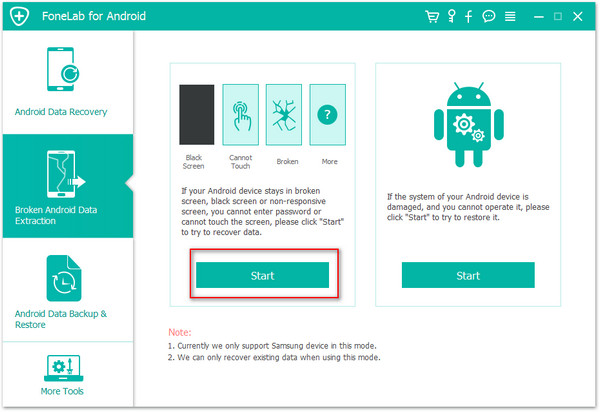
ขั้นตอนที่ 3. เลือกชื่อและรุ่นของอุปกรณ์ Samsung ของคุณจากนั้นทำเครื่องหมายที่ช่องใกล้ตัวเลือก“ ฉันเห็นด้วยกับผู้อ้างสิทธิ์” แล้วแตะที่“ ยืนยัน”
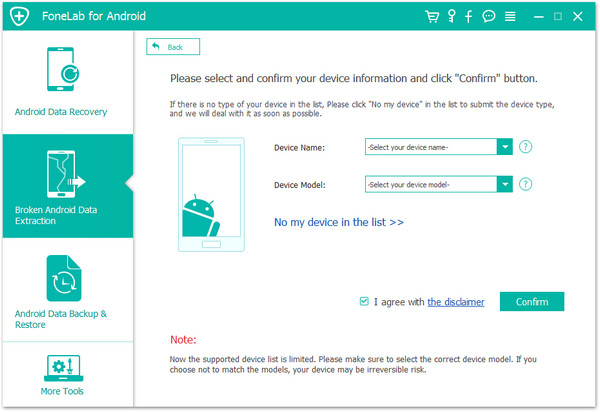
ขั้นตอนที่ 4. ทำตามคำแนะนำเพื่อเข้าสู่โหมดดาวน์โหลดบนโทรศัพท์ของคุณจากนั้นแตะ“ เริ่ม” เพื่อเริ่มแก้ไขโทรศัพท์ของคุณให้กลับมาเป็นปกติ
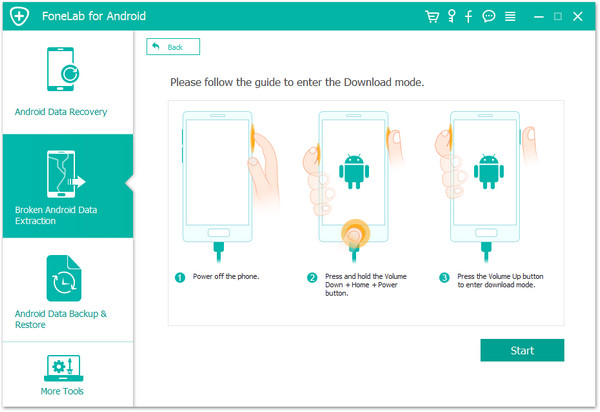
ขั้นตอนที่ 5. หลังจากโทรศัพท์ของคุณกลับคืนสู่สภาพปกติไฟล์ที่สามารถกู้คืนได้ทั้งหมดในโทรศัพท์ของคุณจะปรากฏขึ้นเลือกสิ่งที่คุณต้องการกู้คืนจากนั้นแตะที่ "กู้คืน" เพื่อบันทึกกลับ
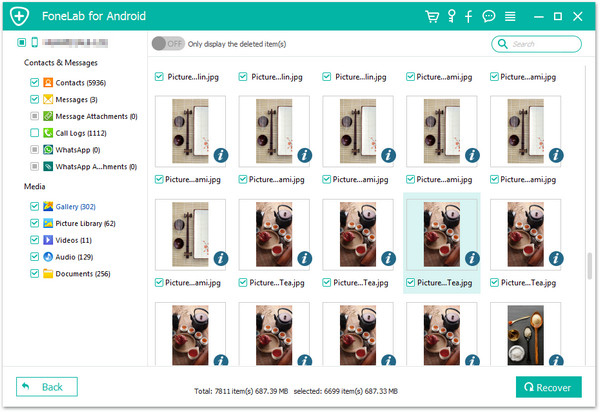
วิธีที่ 4. กู้คืนข้อมูลสำรองไปยัง Samsung Galaxy A Series โดยใช้ Samsung Kies
ขั้นตอนที่ 1. เรียกใช้ Samsung Kies บนคอมพิวเตอร์ของคุณและเชื่อมต่อ Samsung Galaxy A series กับคอมพิวเตอร์โดยใช้สาย USB
ขั้นตอนที่ 2. แตะที่ "สำรอง / กู้คืน" ในแถบเมนูด้านบนเพื่อโหลดหน้าที่เกี่ยวข้องจากนั้นเลื่อนไปที่ด้านล่างของหน้าต่างแล้วกด "คืนค่า"

ขั้นตอนที่ 3. เลือกไฟล์สำรองจากรายการตามที่คุณต้องการแล้วกด "Next"

ขั้นตอนที่ 4. เลือกประเภทข้อมูลที่แสดงบนอินเทอร์เฟซและคลิกที่ "ถัดไป" โปรดตรวจสอบว่าคุณต้องการกู้คืนข้อมูลสำรองไปยังอุปกรณ์ของคุณ นี่เป็นโอกาสสุดท้ายของคุณที่จะกลับออกจากการกู้คืน

ขั้นตอนที่ 5. ตอนนี้โปรแกรมจะกู้คืนข้อมูลที่เลือกไปยังอุปกรณ์ของคุณโดยอัตโนมัติเมื่อการกู้คืนเสร็จสิ้นคุณจะเห็นกล่องโต้ตอบการยืนยันและอุปกรณ์ของคุณจะรีบูต
วิธีที่ 5. กู้คืนข้อมูลสำรองไปยัง Samsung Galaxy A Series โดยใช้ Samsung Cloud
หากข้อมูลที่สูญหายของคุณเคยสำรองไว้ใน Samsung Cloud คุณสามารถใช้วิธีนี้เพื่อทำการกู้คืนข้อมูล
ขั้นตอนที่ 1: เชื่อมต่อ Samsung Galaxy A Series กับเครือข่าย Wi-Fi ที่เสถียร
ขั้นตอนที่ 2: เข้าสู่ "การตั้งค่า" ในอุปกรณ์แตะ "บัญชีและข้อมูลสำรอง" จากนั้นแตะ "สำรองและกู้คืน"

ขั้นตอนที่ 3: ตอนนี้โปรดกด "กู้คืนข้อมูล" จากนั้นเลือกอุปกรณ์ที่คุณต้องการและเลือกข้อมูลที่คุณต้องการกู้คืนไปยัง Samsung Galaxy A Series หลังจากเลือกแล้วให้คลิก "คืนค่า" เพื่อกู้คืนข้อมูลที่ต้องการไปยังอุปกรณ์
เคล็ดลับ: ต้องใช้เวลาพอสมควรในการกู้คืนข้อมูลโปรดอดใจรอ!
วิธีที่ 6. กู้คืนข้อมูลสำรองไปยัง Samsung Galaxy A Series โดยใช้ Google Cloud
หากข้อมูลที่คุณต้องการสำรองไว้ใน Google Cloud คุณสามารถเลือกวิธีการต่อไปนี้
ขั้นตอนที่ 1: เชื่อมต่ออุปกรณ์ของคุณกับเครือข่าย Wi-Fi ที่เสถียร
ขั้นตอนที่ 2: เปิดการตั้งค่าค้นหาบัญชีจากนั้นกดเพิ่มบัญชี ที่นี่คุณต้องเพิ่มและเข้าสู่ระบบบัญชี Google ของคุณ

ขั้นตอนที่ 3: ตอนนี้คุณสามารถเลือกข้อมูลที่ต้องการกู้คืนจากข้อมูลสำรองไปยัง Samsung Galaxy A Series หลังจากเลือกแล้วให้คลิก "คืนค่า" เพื่อกู้คืนข้อมูลสำรองของ Google Cloud ไปยังอุปกรณ์ของคุณ
วิธีที่ 7. กู้คืนข้อมูลสำรองไปยัง Samsung Galaxy A Series โดยใช้ Mobile Transfer
หากคุณเคยสำรองข้อมูลจากอุปกรณ์ของคุณด้วยMobile Transferคุณสามารถใช้วิธีนี้ได้ ข้อดีของวิธีนี้คือการใช้งานนั้นง่ายและสะดวกและปลอดภัยมาก
ขั้นตอนที่ 1: ดาวน์โหลดติดตั้งและเรียกใช้ Mobile Transfer บนคอมพิวเตอร์จากนั้นเลือกโหมด "Restore From Backups" ในหน้าหลักและคลิก "MobileTrans" หรือ "Kies" ตามประเภทไฟล์สำรองที่บันทึกไว้ในคอมพิวเตอร์ของคุณ

ขั้นตอนที่ 2: เลือกข้อมูลสำรองจากรายการและเชื่อมต่อโทรศัพท์ Samsung Galaxy A series กับคอมพิวเตอร์ด้วยสาย USB

ขั้นตอนที่ 3: เมื่อตรวจพบอุปกรณ์ของคุณแล้วให้เลือกข้อมูลที่คุณต้องการกู้คืน หลังจากยืนยันว่าถูกต้องแล้วให้คลิก "Start Transfer" เพื่อกู้คืนข้อมูลจากการสำรองข้อมูลไปยังโทรศัพท์ Samsung Galaxy A series

วิธีที่ 1. สำรองข้อมูลจาก Samsung Galaxy A Series ไปยังคอมพิวเตอร์
เพียงแค่สำรองข้อมูลของคุณเป็นประจำคุณก็ไม่ต้องกังวลว่าข้อมูลจะสูญหาย ด้านล่างนี้ฉันจะแนะนำวิธีการสำรองข้อมูลในโทรศัพท์ Samsung Galaxy A series ที่ปลอดภัยและมีประสิทธิภาพ
ขั้นตอนที่ 1: เรียกใช้ Samsung Data Recovery จากนั้นเลือกโหมด "Android Data Backup & Restore" ในหน้าหลัก

ขั้นตอนที่ 2: ใช้สาย USB เพื่อเชื่อมต่อโทรศัพท์ Samsung Galaxy A Series กับคอมพิวเตอร์
ขั้นตอนที่ 3: เลือกตัวเลือก "การสำรองข้อมูลอุปกรณ์" หรือ "การสำรองข้อมูลด้วยคลิกเดียว" บนหน้า

ขั้นตอนที่ 4: ตอนนี้คุณสามารถเลือกข้อมูลที่ต้องการสำรองบนหน้าได้ หลังจากเลือกแล้วคุณสามารถเปลี่ยนเส้นทางการบันทึกของไฟล์สำรองของคุณได้ สุดท้ายคลิก "เริ่ม" เพื่อสำรองข้อมูลของคุณไปยังคอมพิวเตอร์ของคุณ

วิธีที่ 2. สำรองข้อมูลจาก Samsung Galaxy A Series ไปยัง Samsung Cloud
ตรวจสอบให้แน่ใจว่าคุณได้เข้าสู่ระบบบัญชี Samsung บนโทรศัพท์ของคุณ ตอนนี้คุณสามารถสำรองข้อมูล Samsung ของคุณได้ตามขั้นตอนต่อไปนี้
ขั้นตอนที่ 1: เชื่อมต่ออุปกรณ์ของคุณกับเครือข่าย Wi-Fi ที่เสถียร
ขั้นตอนที่ 2: เปิด "การตั้งค่า" กด "ชื่อ" ของคุณจากนั้นกด "สำรองข้อมูล" เมื่อคุณสำรองข้อมูลเป็นครั้งแรกคุณต้องกด "ไม่สำรองข้อมูล"

ขั้นตอนที่ 3: กด "สำรองข้อมูล" อีกครั้งจากนั้นเลือกข้อมูลที่คุณต้องการสำรองในหน้า หลังจากเลือก. กด "สำรองข้อมูล" เพื่อเริ่มสำรองข้อมูลของคุณไปยัง Samsung Cloud หลังจากเสร็จสิ้นการสำรองข้อมูลกด "เสร็จสิ้น" เพื่อออกจากการสำรองข้อมูล
วิธีที่ 3. สำรองข้อมูลจาก Samsung Galaxy A Series ด้วย Samsung Kies
Samsung Kies ได้รับการพัฒนาเป็นพิเศษโดย Samsung สำหรับการซิงโครไนซ์ข้อมูลและการจัดการซอฟต์แวร์ดังนั้นจึงเป็นทางเลือกที่ดีในการสำรองข้อมูลโทรศัพท์ของคุณ
ขั้นตอนที่ 1: เรียกใช้ Samsung Kies และเชื่อมต่อโทรศัพท์ Samsung Galaxy A series กับคอมพิวเตอร์โดยใช้สาย USB
ขั้นตอนที่ 2: รอให้โทรศัพท์ของคุณได้รับการยอมรับคลิกที่ "สำรอง / กู้คืน" ในแถบเมนูด้านบน

ขั้นตอนที่ 3: เลือกไฟล์ที่คุณต้องการสำรองข้อมูลจากนั้นเลื่อนไปที่ด้านล่างของหน้าต่างแล้วแตะที่ปุ่ม "สำรองข้อมูล"

ขั้นตอนที่ 4: เมื่อการสำรองข้อมูลเสร็จสมบูรณ์ให้คลิกที่ "เสร็จสมบูรณ์" เวลาที่ต้องใช้ในการสำรองข้อมูลขึ้นอยู่กับจำนวนข้อมูลที่คุณเลือก โปรดรักษาการเชื่อมต่อระหว่างโทรศัพท์และเครือข่ายของคุณให้เสถียรจนกว่าคุณจะได้รับแจ้งว่าการสำรองข้อมูลเสร็จสิ้น
วิธีที่ 4. สำรองข้อมูลจาก Samsung Galaxy A Series ด้วย Mobile Transfer
Mobile Transferยังเป็นหลักในการสำรองข้อมูลช่วยให้คุณสามารถสำรองข้อมูลทั้งหมดได้ในคลิกเดียวรวมถึงรายชื่อติดต่อข้อความรูปภาพวิดีโอบันทึกการโทรเพลงปฏิทินแอพข้อมูลแอพและอื่น ๆ จากโทรศัพท์ Samsung Galaxy A ซีรีส์ของคุณ ไปยังคอมพิวเตอร์
ขั้นตอนที่ 1: เรียกใช้ Mobile Transfer และแตะที่ "สำรองข้อมูลโทรศัพท์ของคุณ"

ขั้นตอนที่ 2: ใช้สาย USB เพื่อเชื่อมต่อโทรศัพท์ของคุณกับคอมพิวเตอร์

ขั้นตอนที่ 3: เลือกไฟล์ที่คุณต้องการสำรองข้อมูลจากนั้นแตะที่ "Start Transfer" เพื่อบันทึกลงในคอมพิวเตอร์ของคุณตามเส้นทางที่ระบุ






